
ReNoSmart ist die erste Online-Bibliothek für Kanzlei- und Notariatmitarbeiter in Deutschland. Sie können sich das vorstellen wie ein riesiges, virtuelles Bücherregal: Sämtliche Werke für den Arbeitsalltag von ReNos aus drei Fachverlagen stehen rund um die Uhr zu Ihrer Verfügung und werden laufend aktuell gehalten: Über 70 Bücher, Zeitschriften und Infobriefe speziell für ReNos! Perfekt für den Kanzleialltag: Die Fachliteratur lässt sich am Bildschirm wie ein Buch lesen, kommentieren, markieren und natürlich besonders gut nach Stichworten durchsuchen. Im Folgenden finden Sie die wichtigesten Eckpunkte zu ReNoSmart als Mini-Tutorials in Video und Text.
DAS IST NEU: Alle ReNoSmart-Module verfügen über unseren cleveren KI-Assistenten Frag den ReNoFuchs — der schlaufuchsige Assistent stöbert per Klick und Prompt in Nullkommanix durch alle Ihnen zur Verfügung stehenden Werke. Wie unser KI-Schaufuchs funktioniert - erfahren Sie in diesem kurzen Tutorialvideo!
Auf diesem Screenshot sehen Sie die Startseite der Online-Bibliothek ReNoSmart. Wir haben die sechs wichtigsten Punkte für Sie in pink markiert und erklärt:
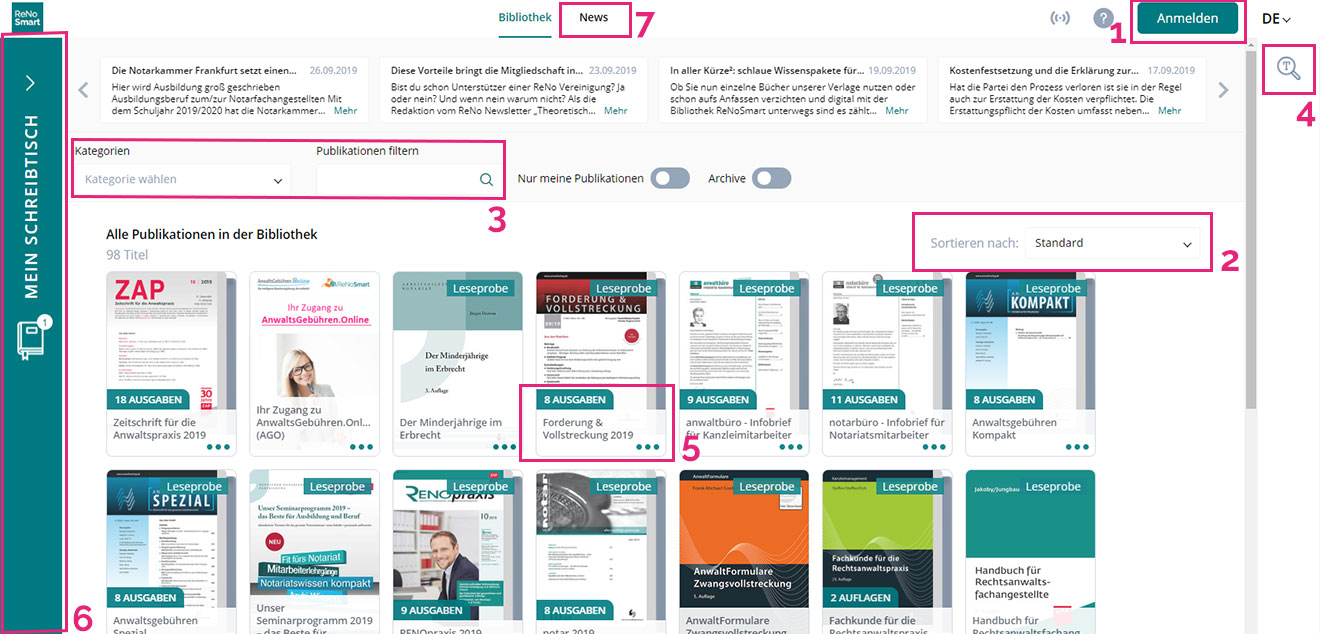
Mit Klick auf den Button „Anmelden“ oben rechts kommen Sie zum Anmeldefenster von ReNoSmart. Hier können Sie sich mit Ihren Zugangsdaten an- und abmelden und Ihr Passwort ändern.
Hier filtern Sie die angezeigten Werke nach bestimmten Inhaltskategorien oder können die Werke nach individuellen Schlagworten im Titel durchsuchen.
Die voreingestellte Standardsortierung zeigt neu erschienene Werke als erste. Per Klick können Sie hier auch eine alphabetische Sortierung vornehmen.
Mit Klick auf die Suchfunktion ganz rechts öffnet sich eine Spaltenansicht, in der Sie die gesamte Bibliothek, eine Auswahl an Werken auf Ihrem „Schreibtisch“ oder das aktuell geöffnete Werk nach Stichworten durchsuchen können. Mehr dazu s.u.
Mit Klick auf die drei türkisen Punkte am Buchcover öffnet sich die Inhaltsangabe mit erweiterten Informationen zum Werk. Bei Werken mit mehreren Ausgaben oder Auflagen können Sie hier die einzelnen Versionen aufrufen.
Hier können Sie Werke ablegen, die Sie häufiger brauchen und nicht lange suchen möchten. Jedes geöffnete Werk landet automatisch auf dem Schreibtisch und lässt sich mit einem Klick wieder entfernen.
Wenn Sie auf „News“ klicken, öffnet sich eine Ansicht mit relevanten Nachrichten für Sie. Sie können hier die neuesten Meldungen im Detail lesen.
In diesem kurzen Videotutorial stellen wir Ihnen die exzellente Suchfunktion von ReNoSmart vor.
Klicken Sie rechts oben in ReNoSmart auf das Lupen-Text-Symbol. Es öffnet sich rechts eine neue Suchspalte, in der Sie Ihr Suchwort oder mehrere Suchwörter eingeben können.
Direkt darunter wählen Sie aus, ob sie die gesamte Bibliothek oder nur die von Ihnen auf den Schreibtisch gelegten Werke durchsuchen möchten. Wenn Sie aktuell eine bestimmte Publikation geöffnet haben, können Sie auch nur diese Publikation durchsuchen.
Mit Klick auf „Nach Publikation filtern“ werden Ihnen alle Werke als Cover angezeigt, in denen Sie Suchtreffer verzeichnen.
Mit Klick auf ein Werk öffnet sich dies und Sie sehen den ersten Suchtreffer grün markiert im Text. In der Suchspalte werden Ihnen weiterhin alle Treffer in diesem Werk angezeigt. Per Klick können Sie schnell zur Fundstelle springen.
Wenn Sie den Suchbegriff wieder aus der Leiste löschen, sehen Sie außerdem Ihre letzten Suchanfragen und können Sie mit einem Klick wiederholt anzeigen.
Die Arbeitswerkzeuge von ReNoSmart sind sehr hilfreich - wie bei einem Printwerk können Sie Lesezeichen setzen, Markierungen u.a. vornehmen, aber auch vieles mehr! Sehen Sie sich einfach das kurze Videotutorial an oder probieren Sie es direkt selbst aus.
Öffnen Sie eine Publikation und gehen rechts unten auf das große türkisfarbene Plus-Zeichen. Nun öffnen sich drei Werkzeuge: Lesezeichen, Textauswahl und Zeichenwerkzeuge.
Mit Klick auf „Lesezeichen“ heften Sie ein Lesezeichen an die aktuelle Seitenansicht an. Bei einer zweiseitigen Seitenansicht können Sie auswählen, ob das Lesezeichen an die linke oder rechte Seite gesetzt werden soll. Sie können sogar das Lesezeichen mit einem Kommentar versehen.
Markieren Sie ein Wort oder eine Textpassage mit dem „Textauswahl“-Werkzeug. Sofort wird Ihnen ein kleines Menü auf der Seite angezeigt, mit dem Sie per Klick eine Textnotiz, ein Bild, bei angeschlossenem Mikrofon eine Sprachaufnahme, eine PDF-Datei oder einen URL-Link anhängen können. Mit Klick auf das kleine „Mülleimer“-Symbol löschen Sie entsprechendes wieder.
Mit Klick auf „Zeichenwerkzeuge umschalten“ haben Sie die Möglichkeit, eine Textbox in individueller Textgröße mit Ihrem Text in die aktuelle Publikation zu setzen. Text-, Hintergrund- und Rahmenfarbe können Sie hier individuell einstellen.
Mit dem Freihandwerkzeug zeichnen Sie freihändig auf die aktuelle Seite. Auch hier sind Strichstärke und -farbe frei einstellbar.
Wenn Sie viele Kommentare, Lesezeichen oder andere Arbeitswerkzeuge in ReNoSmart nutzen, ist eine gute Übersicht über Ihre Annotationen wichtig. Lernen Sie im kurzen Videotutorial, wie Sie Ihre eigenen Annotationen in ReNoSmart verwalten.
Klicken Sie in der rechten Spalte auf das Heftklammer-Symbol. Hier sehen Sie alle Annotationen von Ihnen in der aktuell geöffneten Publikation. Sie können Sie nach Farbe filtern. Direkt darunter ist das Lesezeichen-Symbol, unter dem Sie alle Lesezeichen des Werks finden.
Mit Klick auf das kleine Pfeil-Symbol rechts springen Sie direkt zur entsprechenden Stelle. Das kleine Mülleimer-Symbol löscht bei Bedarf die Annotation wieder.
Wenn Sie auf Ihren Schreibtisch in der linken Spalte ein bestimmtes Werk anklicken, sehen Sie auch hier eine Übersicht Ihrer Annotationen und können sie filtern, löschen oder direkt ansteuern.
Finden Sie hier weitere Informationen rund um das Arbeiten mit ReNoSmart
Wir bieten Ihnen ReNoSmart in fünf Modulen an – von einer Komplettlösung mit allen Inhalten für Kanzlei und Notariat über spezielle ReFa- oder NoFa-Angebote bis hin zur kleinen Lösung, bei der Sie 10 Fachinhalte für 10€ buchen können. Testen Sie einfach Ihr Lieblingsmodul 30 Tage kostenlos!
€ 46,– / Monat zzgl. 7% MwSt.
€ 36,– / Monat zzgl. 7% MwSt.
€ 36,– / Monat zzgl. 7% MwSt.
€ 15,– / Monat zzgl. 7% MwSt.
€ 56,– / Monat zzgl. 7% MwSt.